Fórmulas y funciones de Excel
Microsoft Excel es una de las aplicaciones más utilizadas en el mundo y parte de su éxito se lo debe a la facilidad con que podemos crear fórmulas que nos permiten manipular y obtener los resultados que necesitamos de nuestra información.
Las fórmulas pueden hacer uso de las funciones de Excel, lo cual quiere decir que podemos tener fórmulas que utilicen más de una función para lograr su objetivo. A continuación encontrarás una serie de artículos para saber más sobre este tema de las fórmulas y funciones de Excel.
Fórmulas de ExcelConstantes y referencias de celdaReferencias absolutas y relativasPrecedencia de operadores aritméticosComparar valores en ExcelIngresar fórmulas en ExcelAsignar nombres a celdas o rangosInsertar funcionesTrucos para la autosuma en ExcelFunciones de tiempo en Excel
Funciones de texto
La función EXTRAE (vídeo)La función CONCATENAR (vídeo)La función ENCONTRAR (vídeo)La función CARACTER
Funciones de fecha y hora
La función DIAS.LAB (vídeo)La función DIAS.LAB.INTL (vídeo)La función DIA.SEM
Funciones lógicas
La función SI (vídeo)La función OLa función Y (vídeo)
Funciones matemáticas y trigonométricas
La función REDONDEARLa función SUMAR.SILa función RESIDUOLa función COMBINATLa función ALEATORIO.ENTRE
Funciones de información
La función ESBLANCOLa función ES.NODLa función ES.ERRORLa función ESERR
Funciones de búsqueda y referencia
La función BUSCARV (vídeo)La función COINCIDIRLa función BUSCAR
Con el material cubierto en estos artículos podrás familiarizarte rápidamente con las fórmulas y funciones de Excel, pero si deseas ver algunos vídeos sobre este mismo tema, consulta la siguiente página: Video tutorial de funciones en Excel 2010.
Excel tiene cerca de 400 funciones listas para ayudarte a trabajar con tu información, así que toma tu tiempo y comienza a familiarizarte con cada una de ellas. Una vez que comiences a dominar varias funciones podrás crear fórmulas avanzadas que te ayudarán a ser más eficiente en el uso de Excel.
Combinar correspondencia con una hoja de cálculo de Excel
La combinación de correspondencia se usa para crear varios documentos a la vez. Estos documentos tienen un diseño, formato, texto y gráficos idénticos. Solo varían secciones específicas del documento, que se personalizan. Entre los documentos que Word puede crear con la combinación de correspondencia se incluyen etiquetas, cartas,sobres y mensajes de correo. Existen tres documentos relacionados con el proceso de combinación de correspondencia:
Su documento principal
Su origen de datos
El documento combinado
Encontrará más información sobre cómo usar datos de Excel para combinar correspondencia en el vídeo siguiente, que forma parte de un curso de aprendizaje:Optimizar la combinación de correspondencia.
Paso 1: Preparar los datos en Excel para la combinación de correspondencia
El paso más importante del proceso de combinación de correspondencia es configurar y preparar los datos. Deberá usar su hoja de cálculo de Excel como origen de datos de la lista de destinatarios.
Aquí encontrará algunas sugerencias para preparar los datos para una combinación de correspondencia. Asegúrese de lo siguiente:
Los nombres de columna en la hoja de cálculo coinciden con los nombres de campo que desea insertar en la combinación de correspondencia. Por ejemplo, para dirigirse a los lectores por su nombre en el documento, deberá separar columnas de nombre y apellidos.
Todos los datos que se combinarán están presentes en la primera hoja de la hoja de cálculo.
Las entradas de datos con porcentajes, monedas y códigos postales tienen el formato correcto en la hoja de cálculo para que Word pueda leer correctamente los valores.
La hoja de cálculo de Excel que se usará en la combinación de correspondencia se almacena en su equipo local.
Los cambios o adiciones en la hoja de cálculo se completan antes de que se conecte a su documento de combinación de correspondencia en Word.
NOTAS:
Puede importar información de su hoja de cálculo de Excel importando información de un archivo de valores separados por comas (.csv) o de texto (.txt) y usar el Asistente para importar texto para crear una nueva hoja de cálculo.
Para más información, vea Preparar el origen de datos de Excel para combinar correspondencia en Word.
Paso 2: Iniciar la combinación de correspondencia
En Word, elija Archivo > Nuevo >Documento en blanco.
En la pestaña Correspondencia del grupoIniciar combinación de correspondencia, elija Iniciar combinación de correspondencia y el tipo de combinación que quiere ejecutar.
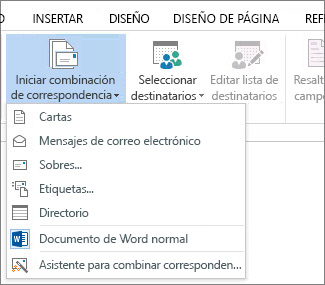
Elija Seleccionar destinatarios > Usar una lista existente.
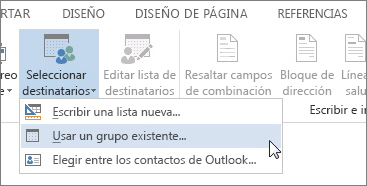
Busque su hoja de cálculo de Excel y luego elija Abrir.
Si Word se lo solicita, elija Hoja1$ >Aceptar.
NOTA: De esta forma, la hoja de cálculo de Excel queda conectada al documento de combinación de correspondencia que esté creando en Word.
Editar la lista de distribución de correo
Puede limitar quién recibe el correo.
Elija Editar lista de destinatarios.
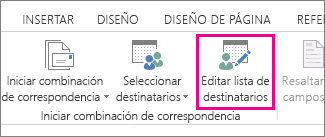
En el cuadro de diálogo destinatarios de combinación de correspondencia, desactive la casilla junto al nombre de cualquier persona que no desee que reciba sus correos.

NOTA: También puede ordenar o filtrar la lista para que sea más fácil encontrar los nombres y direcciones. Para obtener más información sobre cómo ordenar y filtrar elementos, consulte Ordenar y filtrar los datos para una combinación de correspondencia.
Paso 3: Insertar un campo de combinación
Puede insertar uno o más campos de combinación de correspondencia para que obtengan la información de su hoja de cálculo y la inserten en el documento
Para insertar un bloque de direcciones para un sobre, una etiqueta, un mensaje de correo electrónico o una carta
En la pestaña Correspondencia del grupoEscribir e insertar campos, elija Bloque de direcciones.
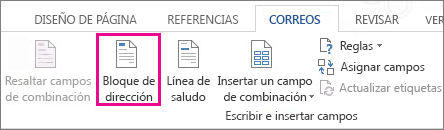
En el cuadro de diálogo Insertar bloque de direcciones, elija un formato para el nombre del destinatario, tal como aparecerá en los sobres.
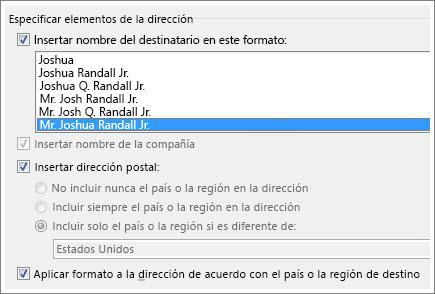
Elija Aceptar.
Elija Archivo > Guardar.
Para insertar una línea de saludo en un mensaje de correo electrónico o una carta
En la pestaña Correspondencia del grupoEscribir e insertar campos, elija Línea de saludo.
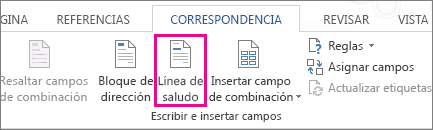
En el cuadro de diálogo Insertar línea de saludo, haga lo siguiente:
En el formato de la Línea de saludo, cambie el saludo si es necesario seleccionando el saludo (Estimado es el predeterminado), el formato del nombre del destinatario y la puntuación final (el valor predeterminado es una coma).
y
En Línea de saludo para nombres de destinatarios no válidos, elija una opción en la lista de saludos.
Elija Aceptar.
Elija Archivo > Guardar.
Para insertar datos de una hoja de cálculo en un mensaje de correo electrónico o una carta
En la pestaña Correspondencia del grupoEscribir e insertar campos, elija Insertar campo de combinación.
En el cuadro de diálogo Insertar campo de combinación, en Campos, elija un nombre de campo (nombre de columna en la hoja de cálculo) y elija Insertar.
Repita el paso 2 según sea necesario y elija Cerrar cuando haya terminado.
Elija Archivo > Guardar.
Para obtener más información acerca de agregar campos de la hoja de cálculo en el documento de combinación, consulte Insertar campos de combinación de correspondencia. Además, si está interesado en obtener más información acerca de las opciones para configurar el mensaje de correo electrónico, consulte Combinación de correos electrónicos en Word.
Paso 4: Obtener una vista previa y finalizar la combinación de correspondencia
Después de insertar los campos de combinación de correspondencia que desee, obtenga una vista previa de los resultados para confirmar que el contenido sea correcto y ya estará listo para completar el proceso de combinación de correspondencia.
En la pestaña Correspondencia, elijaObtener una vista previa de los resultados.
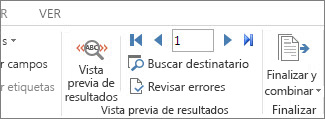
Elija los botones de registro Siguiente
 oAnterior
oAnterior  para desplazarse a través de los registros en el origen de datos y ver cómo aparecerán los registros en el documento.
para desplazarse a través de los registros en el origen de datos y ver cómo aparecerán los registros en el documento.En el grupo Finalizar, elija Finalizar y combinar e Imprimir documentos o Enviar mensajes de correo electrónico.

Paso 5: Guardar la combinación de correspondencia
Al guardar el documento de combinación de correspondencia, se mantendrá conectado al origen de datos. Puede volver a usar el documento de combinación de correspondencia para su próxima correspondencia en masa.
Abra el documento de combinación de correspondencia y elija Sí cuando Word le pregunte si desea mantener la conexión.
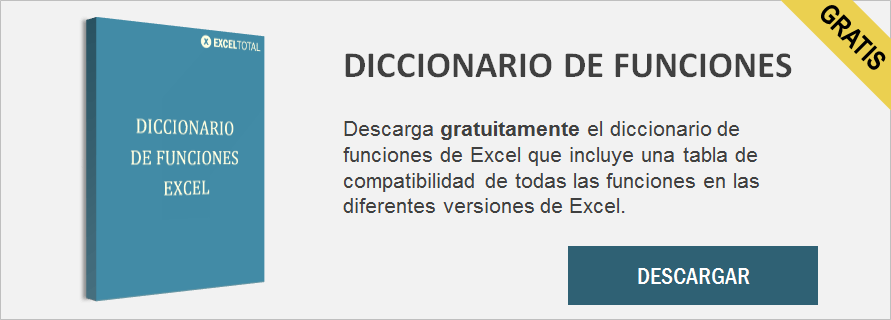
No hay comentarios.:
Publicar un comentario